Définition
Il est vrai qu'il est très simple d'envoyer des images par le biais du Gestionnaire de Médias se trouvant sur votre tableau de bord Wordpress. Cependant si vous disposez d'un grand nombre d'images à mettre en place,; il est certainement plus interessant et plus rapide de télécharger le tout par le biais de votre espace FTP et les récupérer par la suite sur votre gestionnaire de média.
La méthode est la même que lorsque vous allez publier un site internet par le biais de votre client FTP à la différence qu'il vous faudra repérer l'arborescence de votre site et vous rendre dans le répertoire "Uploads". Pour cela, une fois connecté à votre espace FTP, rendez vous sur "wp-content/uploads".
L'arborescence est la suivante dans ce dossier: dossier année > dossier mois.
Il est préférable de garder cette arborescence pour vous y retrouver et pour que les fichiers uploader soient classés par années et par mois sur votre gestionnaire de médias.
Procédure
Il est vrai qu'il est très simple d'envoyer des images par le biais du Gestionnaire de Médias se trouvant sur votre tableau de bord Wordpress. Cependant si vous disposez d'un grand nombre d'images à mettre en place,; il est certainement plus interessant et plus rapide de télécharger le tout par le biais de votre espace FTP et les récupérer par la suite sur votre gestionnaire de média.
La méthode est la même que lorsque vous allez publier un site internet par le biais de votre client FTP à la différence qu'il vous faudra repérer l'arborescence de votre site et vous rendre dans le répertoire "Uploads". Pour cela, une fois connecté à votre espace FTP, rendez vous sur "wp-content/uploads".
L'arborescence est la suivante dans ce dossier: dossier année > dossier mois.
Il est préférable de garder cette arborescence pour vous y retrouver et pour que les fichiers uploader soient classés par années et par mois sur votre gestionnaire de médias.
Après l'upload de vos fichiers, si vous vous rendez sur le gestionnaire de médias, vous ne trouverez aucun fichier. En effet, il va falloir réimporter toutes les images.

1. Afin de traiter et importer les ipages uploader dans le gestionnaire de médias, il va falloir installer le plugin "Add From Server". Pour cela, connectez-vous à votre Tableau de bord Wordpress, cliquez sur "Extensions" puis sur "Ajouter".
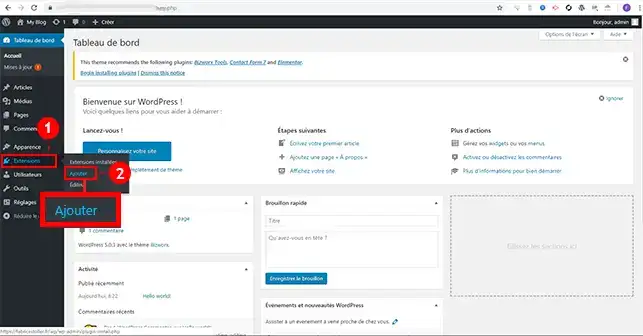
2. A l'aide du système de recherche se trouvant en haut à droite, recherchez le plugin en question. Cliquez ensuite sur "Installer".
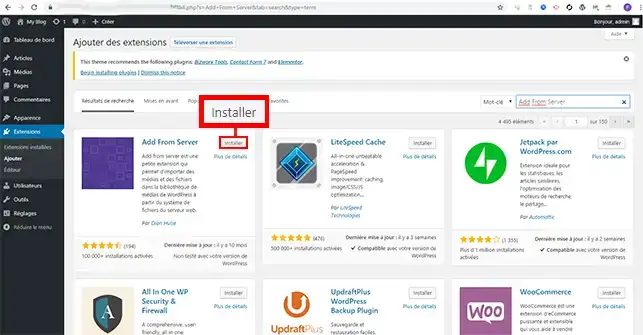
3. Activez le plugin en cliquant sur le bouton "Activer".
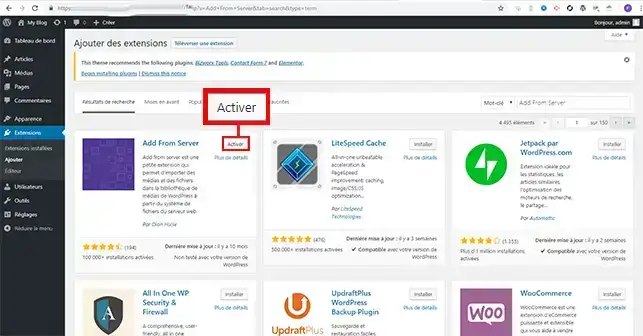
4. Le plugin installé, rendez-vous sur "Médias" et cliquez sur le nouvel onglet qui se nomme "Add From Server".
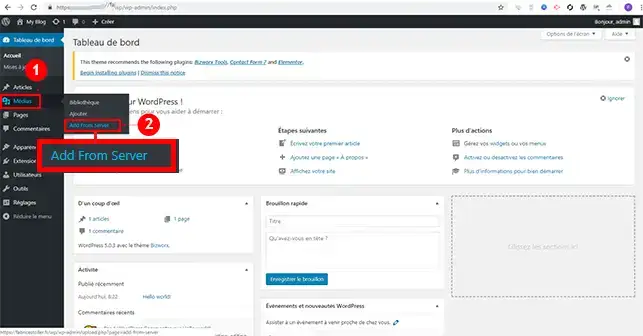
5. Sélectionnez les fichiers à importer et cliquez sur le bouton "Importer" se trouvant en bas de page.
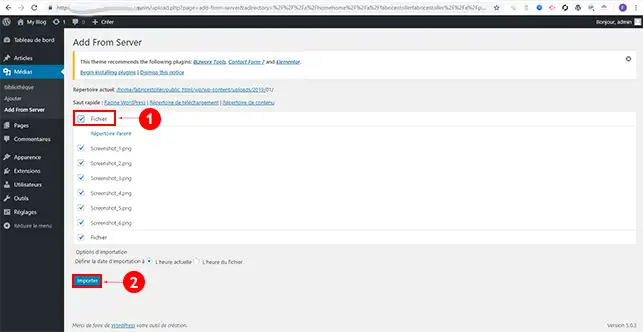
Vous êtes désormais en mesure d'importer les images uploader par le biais de votre client FTP sur votre espace d'hébergement Wordpress. Lorsque vous avez beaucoup d'images à importer il est plus rapide d'effectuer le transfert par FTP puis les récupérer par le biais de ce plugin.
N'hésitez pas à partager vos remarques et vos questions.
Pour aller plus loin
Vous êtes désormais en mesure d'importer les images uploader par le biais de votre client FTP sur votre espace d'hébergement Wordpress. Lorsque vous avez beaucoup d'images à importer il est plus rapide d'effectuer le transfert par FTP puis les récupérer par le biais de ce plugin.
N'hésitez pas à partager vos remarques et vos questions.